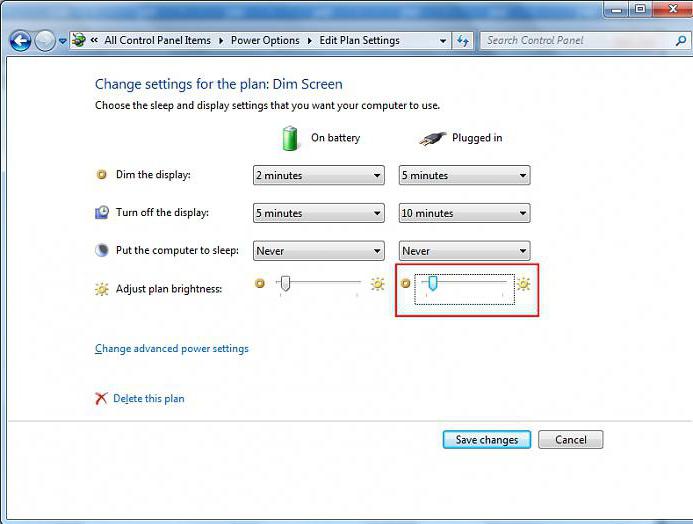Наверное, каждый из вас, уважаемые почитатели портативной электроники, не раз сталкивался с какой-либо «энергетической» проблемой. Распространенное среди начинающих пользователей затруднение в виде вопроса: «Как уменьшить яркость на ноутбуке?» - в основном вызвано не столько желанием сэкономить столь недостающие иногда автономные ресурсы электрической энергии, сколь визуальным дискомфортом в процессе использования лэптопа. Ведь часто окружающая нас обстановка далека от идеала (свет недостаточно яркий или же слишком ослепляющий), а качество некоторых мультимедийных продуктов заставляет или напрягать зрение, или же прищуривать глаза во время их просмотра. Как настроить приемлемую цветопередачу в лэптопе и что для этого необходимо нажать, вы и узнаете из этой статьи.
Если вы с трудом разглядели вводный абзац: спасительная утилита
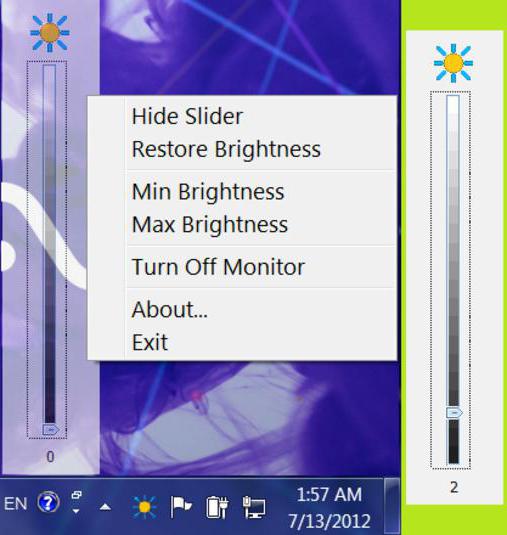
Возможно, именно в этот момент вам необходим ответ на вопрос: «Как прибавить яркость на ноутбуке?» Что ж, пришло время удивляться, насколько просто это можно сделать и как мало для этого требуется!
- Скачайте и установите себе на лэптоп небольшую утилиту «Adjust Laptop Brightness».
- В системном трее появится значок в виде солнышка.
- Кликните по нему и, передвигая ползунок, отрегулируйте приемлемый уровень яркости.
Приложение корректно работает на любом портативном девайсе. Более того, «Adjust Laptop Brightness» обладает таким немаловажным свойством, как полная совместимость: Mac, Windows и iOS операционные системы отлично «ладят» с данным софтом.
А как же встроенный функционал лэптопа?
Различные модификации компактных компьютеров оснащаются специальными функциональными клавишами, с помощью которых и осуществляется управление подсветкой экрана лэптопа. Если вы не знаете, как уменьшить яркость на ноутбуке, внимательно осмотрите клавиатурный модуль своего девайса. Значки в виде полумесяца, солнца или графического знака «Понижение/повышение» — это как раз и есть именно те самые кнопки-регуляторы визуальной приемлемости выводимой на экран ноутбука картинки. Как правило, в лэптопах для того, чтобы задействовать функциональную клавишу, необходимо активировать дублирующую кнопку «Fn». В случае, когда такой сценарий быстрого доступа к «световым» настройкам не срабатывает, необходимо проверить: располагает ли ваша ОС соответствующими драйверами…
Кнопки, регуляторы, цвет и свет: как организовать комфортное управление?

Как вы понимаете, однозначного ответа на затруднение многих «как уменьшить яркость на ноутбуке» — нет. Впрочем, у пользователя всегда есть возможность зайти в панель управления и непосредственно из меню «Экран» — «Свойства» выставить необходимые параметры визуализации. Безусловно, такой метод нельзя назвать удобным, тем более что на клавиатуре присутствуют «заветные значки». Значит, что, скорее всего, операционная система не располагает соответствующим драйвером. Чтобы исправить данную проблему, следуйте нижеописанному алгоритму действий.
- Зайдите в пусковое меню и установите маркер на пункт «Этот компьютер».
- Правой кнопкой мышки вызовите контекстный список, из которого выберите «Свойства».
- Далее, кликните по ссылке «Диспетчер устройств».
- Остановитесь на разделе «Видеоадаптеры» и с помощью правой кнопки откройте контекстное меню.
- Удалите активное устройство.
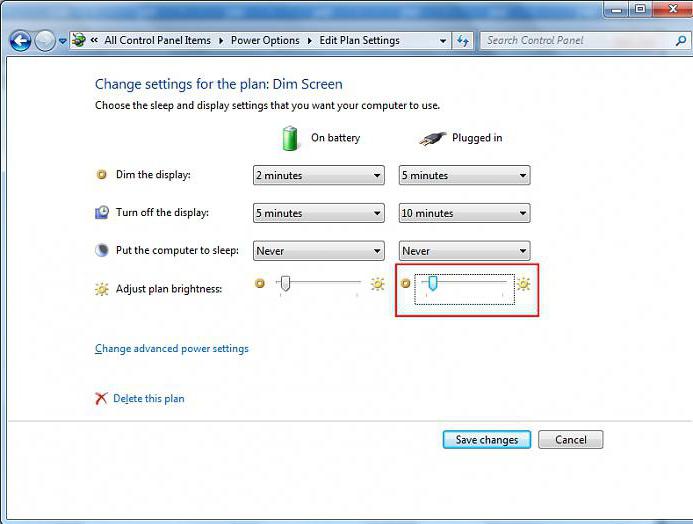
После того как вы обновите конфигурацию оборудования, ОС предложит вновь установить драйвера — соглашаемся и ожидаем завершения процесса инсталляции. Данное действие, скорее всего, поможет вам исправить неразрешаемую до сего момента проблему «Как настроить яркость на ноутбуке». При отрицательном результате произведите загрузку и установку актуальной версии видеодрайвера.
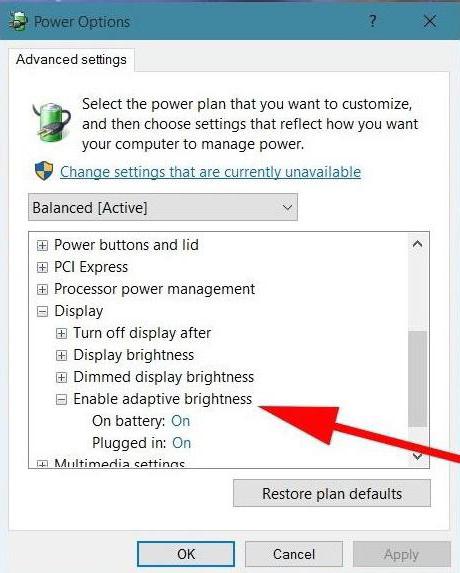
Энергетические «неясности»…
Следует знать, что при низком заряде АКБ подсветка монитора затемняется. Лэптоп при упомянутых условиях переходит в режим энергосбережения. Подключите компьютер к электросети, и, возможно, проблема будет исчерпана. В любом случае пройдите в меню «Электропитание» и примените необходимые для вас настройки.
Помните: задействованная схема «Максимальная производительность» является наиболее ресурсоемкой. Другими словами, при таких настройках ваша АКБ стремительно начнет терять свой энергетический потенциал. Если вам в какой-то определенный момент необходимо продлить «автономную жизнь» лэптопа, понизьте до минимума яркость монитора. Программа, о которой говорилось в начале статьи, вам в помощь!
Подводя итоги
Что ж, теперь вы знаете, как уменьшить яркость на ноутбуке и как это действие может благотворно влиять на общий процесс энергетической экономии. Безусловно, не все варианты управления подсветкой были рассмотрены в рамках представленной статьи. Существует масса других способов, посредством которых также можно восстановить комфортное управление подсветкой лэптопа. Однако основного мы все же коснулись. Прекрасного настроения вам и самых красочных сеансов за экраном вашего ноутбука!